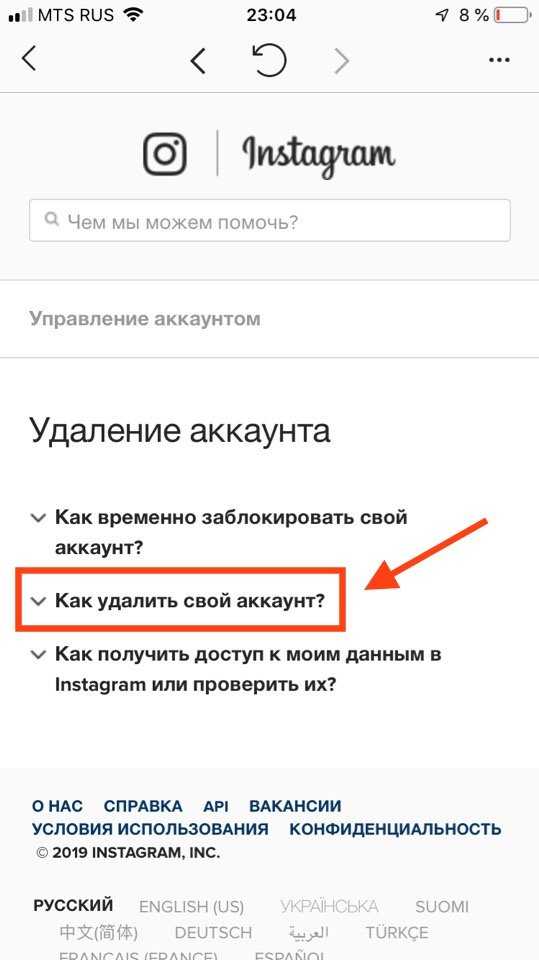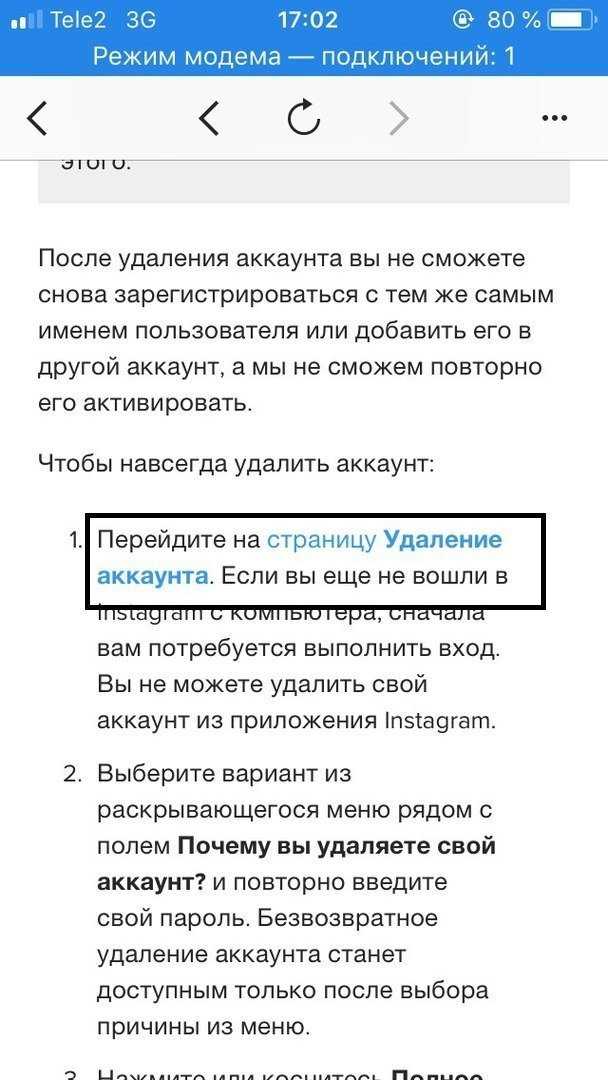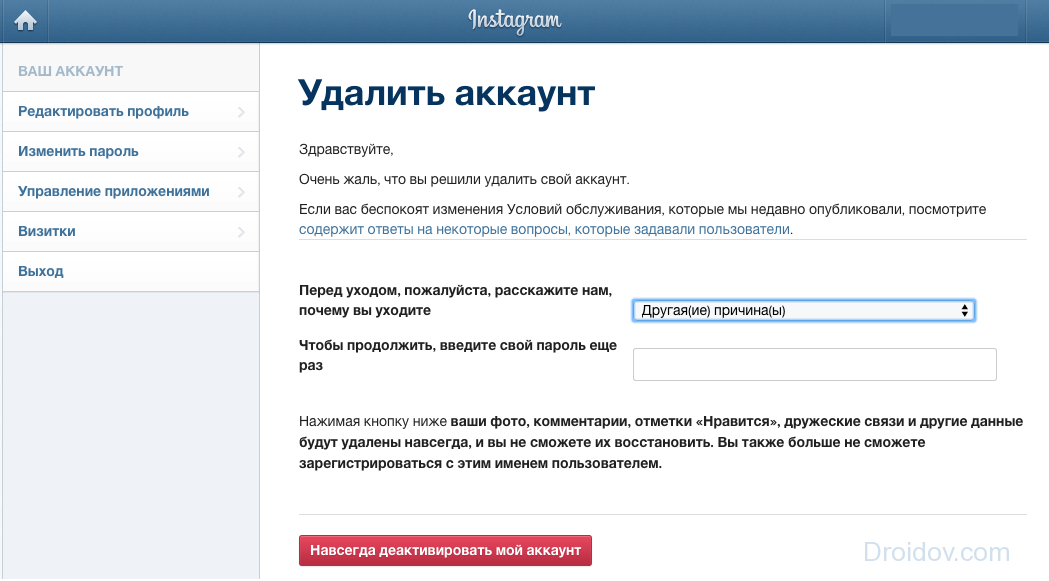Как удалить свой аккаунт в Инстаграм. Навсегда или временно
Несмотря на то что Инстаграм в России заблокировали, местные пользователи могут продолжать использовать его точно так же, как и раньше, пусть и через VPN. Более того, нам с вами остаются доступны все обновления, которые получает приложение социальной сети. В основном, конечно, мы имеем дело с какими-то мелкими нововведениями, но в этот раз разработчики добавили специальный пункт настроек, который позволяет удалить свой аккаунт Инстаграм навсегда, как того требуют правила размещения в App Store.
Удалить свой аккаунт в Инстаграме стало проще
❗️У НАС ЕСТЬ КЛАССНЫЙ ТЕЛЕГРАМ-КАНАЛ С НОВОСТЯМИ И ПОСЛЕДНИМИ СОБЫТИЯМИ. ОБЯЗАТЕЛЬНО ПОДПИШИСЬ. НЕ ПОЖАЛЕЕШЬ.
Да, удалить свой Instagram можно было и раньше. Однако сделать это было не так просто. Разработчики намеренно спрятали кнопку удаления так далеко, что большинство бы никогда её не нашло, не знай, где именно нужно искать. Однако Apple потребовала от всех разработчиков вынести соответствующую возможность на всеобщее обозрение, и Инстаграм, не имея другого выхода, подчинился.
Однако Apple потребовала от всех разработчиков вынести соответствующую возможность на всеобщее обозрение, и Инстаграм, не имея другого выхода, подчинился.
Как скачать свои фото из Инстаграм
Прежде чем мы перейдём к удалению вашего аккаунта, настоятельно рекомендуем скачать все свои фото и видео из Инстаграм, которыми вы поделились с социальной сетью. А вот сторис — даже сохранённые в избранное -, личную переписку и файлы, полученные через директ, загрузить не получится. Инстаграм не даёт такой возможности из соображений конфиденциальности.
- Запустите Instagram у себя на iPhone;
- Откройте свой профиль и нажмите на три полоски в правом верхнем углу;
Перед удалением аккаунта лучше скачать все свои данные
- В выпадающем меню выберите «Ваши действия»;
- Пролистайте вниз и выберите «Скачать информацию»;
- Укажите свой email, нажмите «Запросить файл» и введите пароль от аккаунта.
❗️ПОДПИСЫВАЙСЯ НА НАШ ЧАТИК В ТЕЛЕГРАМЕ.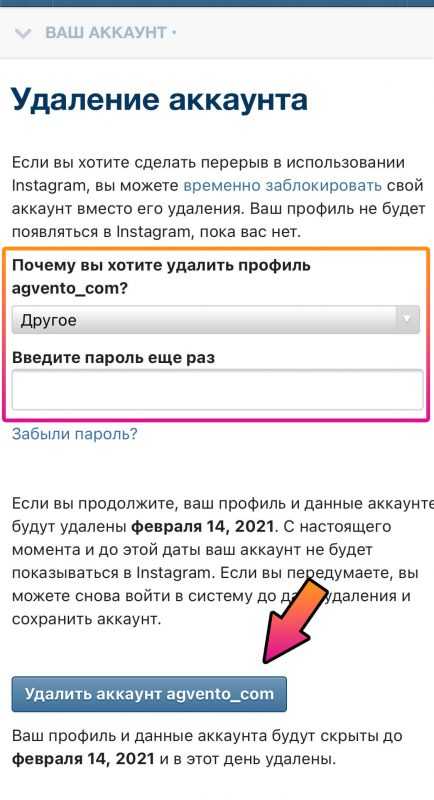 ТАМ ТЕБЕ ОТВЕТЯТ НА ЛЮБЫЕ ВОПРОСЫ ОБ АЙФОНАХ И НЕ ТОЛЬКО
ТАМ ТЕБЕ ОТВЕТЯТ НА ЛЮБЫЕ ВОПРОСЫ ОБ АЙФОНАХ И НЕ ТОЛЬКО
Сбор данных, как указывает Инстаграм, может занять до 14 дней. В последнее время сроки, требуемые на подготовку архива с медиафайлами, которые вы загружали в социальную сеть, сильно выросли. Если раньше на это требовалось не более 48 часов, то теперь может уйти до двух недель. Правда, на практике всё происходит быстрее. Мне архив с данными пришёл на почту уже через несколько минут.
Как удалить свой Instagram
Теперь можно переходить непосредственно к удалению аккаунта в Инсте. Сервис предлагает удалить учётку временно и навсегда. Фактически временное удаление представляет собой простое отключение. Ваш профиль, комментарии, фото, сторис, избранное, а также лайки будут скрыты до того момента, пока вы снова не войдёте в свой аккаунт и не активируете его. Несмотря на это, для окружающих ваш профиль будет фактически удалён.
А вот удаление профиля Инстаграм навсегда действительно предполагает полное удаление.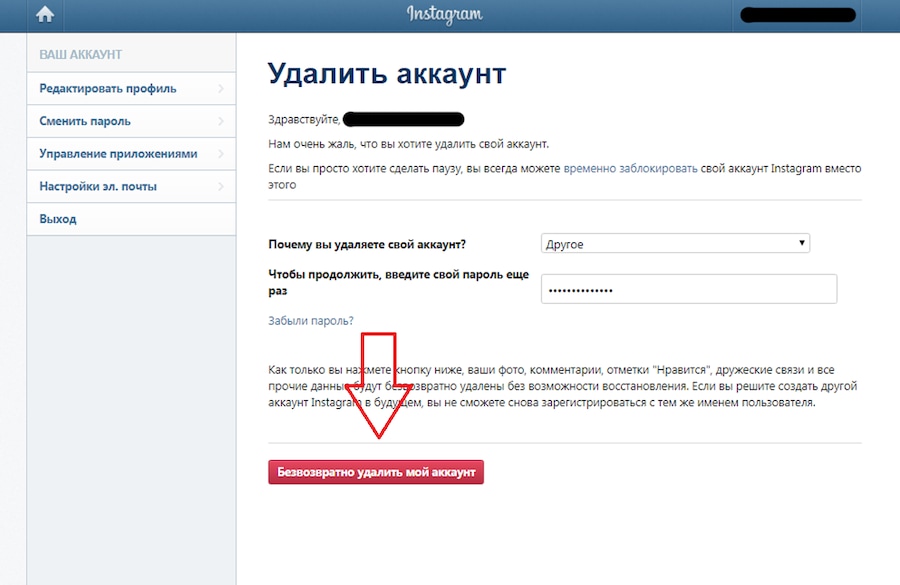 У этого действия нет обратного пути. Все ваши данные, включая сам профиль, комменты, лайки и другая активность будут стёрты из социальной сети навсегда без возможности восстановления. Этим механизмом имеет смысл пользоваться только в том случае, если вы окончательно и бесповоротно приняли решение оставить Инстаграм и твёрдо уверены, что больше никогда сюда не вернётесь.
У этого действия нет обратного пути. Все ваши данные, включая сам профиль, комменты, лайки и другая активность будут стёрты из социальной сети навсегда без возможности восстановления. Этим механизмом имеет смысл пользоваться только в том случае, если вы окончательно и бесповоротно приняли решение оставить Инстаграм и твёрдо уверены, что больше никогда сюда не вернётесь.
❗️ПОДПИСЫВАЙСЯ НА НАШ ЯНДЕКС.ДЗЕН, ЧТОБЫ ЧИТАТЬ ЭКСКЛЮЗИВНЫЕ СТАТЬИ, КОТОРЫЕ НЕ ВЫХОДЯТ НА САЙТЕ
- Запустите приложение Instagram у себя на iPhone;
- Откройте профиль и нажмите на три полоски в правом верхнем углу;
Даже если вы удалили аккаунт навсегда, его можно восстановить ещё целый месяц
- Выберите «Настройки» — «Аккаунт» — «Удаление аккаунта»;
- Выберите, удалить ли аккаунт на время или навсегда;
Окончательно аккаунт можно удалить только на сайте
- Подтвердите, что желаете перейти к удалению аккаунта;
- Выберите причину, введите пароль и нажмите «Удалить».

Несмотря на то что кнопка удаления аккаунта доступна в самом приложении, для того, чтобы подтвердить действие, вам придётся перейти на сайт Инстаграма. Переадресация произойдёт автоматически, так что вам ничего не придётся делать самостоятельно. На этом этапе от вас потребуется ещё раз подтвердить окончательное удаление и согласиться на предлагаемые условия.
Как восстановить свой аккаунт в Инстаграм
Впрочем, даже при полном удалении аккаунта разработчики всё-таки предусмотрели возможность откатить всё назад. Ещё как минимум месяц после полного удаления у вас будет возможность остановить процедуру и восстановить учётную запись в Инсте. Для этого будет достаточно просто войти в свой аккаунт, и он снова станет активен. Но только в течение месяца. По его истечении процесс удаления будет необратим.
Просто авторизуйтесь в своём аккаунте снова, и он восстановится
Если так и случилось, и вы передумали, следующие 30 дней после полного удаления аккаунта вы можете восстановить его.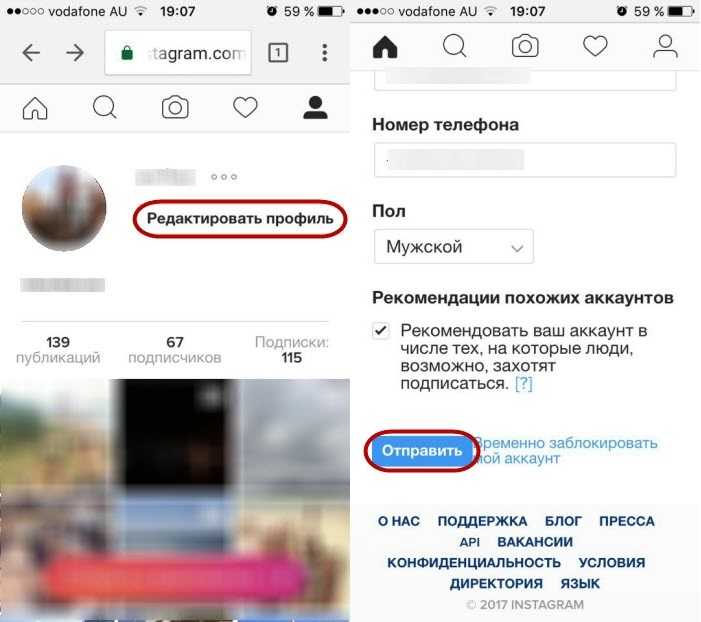 Сделать это даже проще, чем удалить, потому что совокупное количество действий, которые следует предпринять, будет меньше:
Сделать это даже проще, чем удалить, потому что совокупное количество действий, которые следует предпринять, будет меньше:
- Запустите Инстаграм у себя на Айфоне или на другом устройстве;
- Введите учётные данные для авторизации в удалённом аккаунте;
- Подтвердите вход и согласитесь с восстановлением учётной записи;
- Дождитесь, пока данные восстановятся, и вы сможете пользоваться ими.
❗️ПОДПИШИСЬ НА ТЕЛЕГРАМ-КАНАЛ СУНДУК АЛИБАБЫ. ТАМ КАЖДЫЙ ДЕНЬ ВЫХОДЯТ ПОДБОРКИ ЛУЧШИХ ТОВАРОВ С АЛИЭКСПРЕСС
В случае с временным удалением всё ещё проще. Если вы просто деактивировали свой аккаунт, то восстановить его можно в любое время после этого. Поскольку учётная запись не удаляется полностью, а как бы отключается, она всё равно хранится в памяти сервиса, и он всегда может дать вам возможность вернуть всё назад. Правда, действия по восстановлению будут точно такими же — войдите в свой аккаунт и подтвердите своё желание снова осесть в Инсте.
Instagram на iPhoneСоветы по работе с Apple
временно или навсегда с телефона ▶️ Planet VPN
17 августа, 2022
Instagram уверенно сохраняет позицию одной из самых популярных социальных сетей. Ее аудитория превышает миллиард пользователей, которые загружают свыше 90 миллионов постов и 500 миллионов историй каждый день. Также эта платформа позволяет сформировать лояльное сообщество практически вокруг любого бизнеса.
Но вместе с этим тысячи пользователей задумываются о ликвидации своих профилей. Причины на то могут быть разными. Например, стремление защитить свои персональные данные.
Удалить Instagram-аккаунт — не так легко, как зарегистрировать. А сделать это напрямую через мобильное приложение и вовсе невозможно. Пользователь может пойти двумя путями: временно деактивировать свой профиль или все-таки удалить его навсегда.
Поговорим о каждом из них и расскажем, как сделать это со смартфона или ноутбука.
Временное удаление Instagram
Временно отключить аккаунт можно только в веб-версии или при помощи браузера на смартфоне.
- Откройте вашу страницу и нажмите «Редактировать профиль»
- Пролистайте пункты до конца и выберите «Временно отключить мой профиль»
- Соцсеть попросит указать причину блокировки (необходимо выбрать из списка)
- Подтвердите действие (введите пароль).
После этого ваш аккаунт будет скрыт. Чтобы активировать его, достаточно просто войти в свой профиль. Также Instagram предупреждает, что блокировать таким способом свой профиль можно только раз в неделю.
Полное удаление профиля
Для тех, кто настроен решительно и не терпит полумер, есть другая инструкция. Ее выполнение ведет к полному удалению аккаунта.
Удаляем профиль с телефона:
- Заходим в приложение и выбираем «Настройки», затем «Справку»
- В меню «Справка» нажимаем «Справочный центр», открываем следующую страницу при помощи браузера
- Выбираем «Управление аккаунтом» и «Удаление аккаунта»
После того, как вы выберете этот пункт, Instagram предложит вам указать, почему вы приняли такое решение.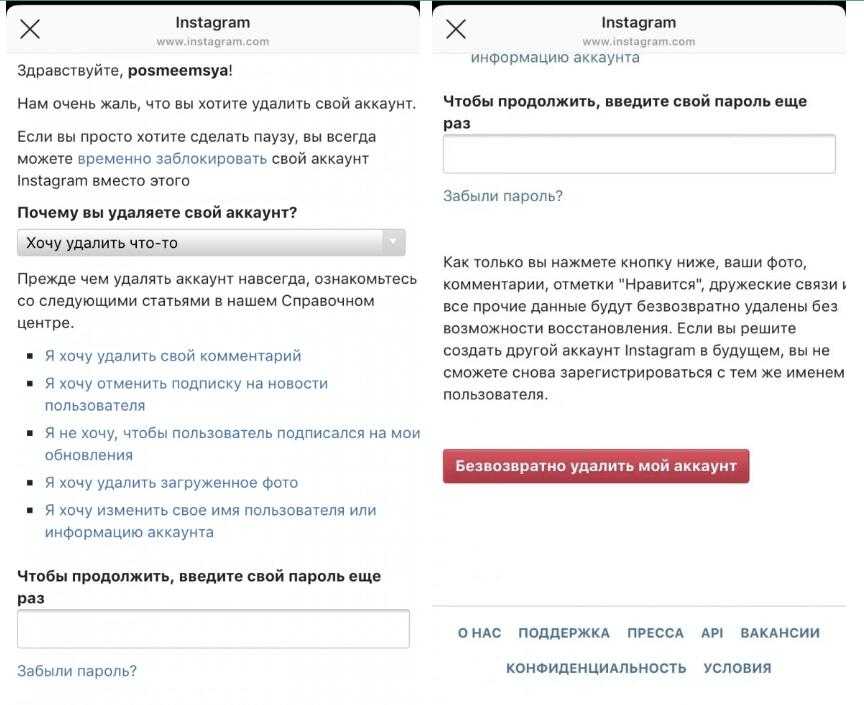 Ее нужно выбрать из раскрывающегося списка, а действие подтвердить введением пароля. Затем нужно нажать «Безвозвратно удалить мой аккаунт».
Ее нужно выбрать из раскрывающегося списка, а действие подтвердить введением пароля. Затем нужно нажать «Безвозвратно удалить мой аккаунт».
Удаляем аккаунт через веб-версию:
Зайдите на сайт Instagram.com, в нижнем горизонтальном меню нажмите «Помощь». В «Справочном центре» выберите «Управление аккаунтом», а затем кликните на «Удаление аккаунта». После этого нужно указать причину такого решения и подтвердить действие паролем — как и в предыдущих случаях.
Удаление Instagram при помощи прямой ссылки
Если решение попрощаться с профилем принято окончательно и бесповоротно, можно воспользоваться специальной ссылкой. Достаточно ввести данные своего аккаунта и указать причину его удаления. В зависимости от нее система предложит другие варианты решения проблемы. Например, если указать в качестве причины «Беспокойство по поводу конфиденциальности», она предложит вам ознакомиться со статьями в Справочном центре, которые касаются взлома профиля и т.
Чтобы подтвердить решение и распрощаться с профилем, нужно еще раз ввести пароль, а затем нажать «Безвозвратно удалить мой аккаунт». После этого все содержимое вашего аккаунта (фото и видео, комментарии и отметки «Нравится», сохраненные публикации и т.д.) исчезнет без возможности восстановления. Кроме того, заново зарегистрироваться с тем же именем пользователя, которое было присвоено удаленному аккаунту, не сможете ни вы, ни кто-либо другой.
Активация аккаунта при взломе
Удалить или отключить учетную запись без входа в систему невозможно. Также вы не можете потребовать у администрации Instagram сделать это за вас. Если вы не можете вспомнить свой пароль или если он был изменен кем-то другим, выполните следующие действия, чтобы восстановить его.
- Откройте Instagram на смартфоне
- Нажмите «Получить помощь при входе» под кнопкой «Вход».
- Если у вас Android, выберите один из следующих вариантов: имя пользователя или e-mail, отправить SMS или войти через Facebook.

- Если у вас iOS, выберите «Имя пользователя» или «Телефон».
- Следуйте инструкциям после вашего выбора.
Если вы считаете, что вас взломали, вы не сможете использовать один или все эти методы, в зависимости от того, насколько тщательно хакер изменил информацию для восстановления.
- Откройте приложение.
- Зайдите в настройки и нажмите «Справка»
Далее нужно следовать инструкциям, чтобы связаться с Instagram. Скорее всего, администрация соцсети попросит вас предоставить информацию об учетной записи (прошлые пароли, информация о восстановлении и другое).
Чтобы защитить свои данные от интернет-наблюдения и сохранить их анонимность — используйте Planet FreeVPN на своих устройствах прямо сейчас!
Сохраняем данные
Перед удалением вашей учетной записи вы можете сохранить сообщения, комментарии и другую информацию профиля. Для этого выполните следующие действия:
- Откройте Instagram и коснитесь значка профиля в правом нижнем углу
- Нажмите на три вертикальные линии в правом верхнем углу, затем нажмите «Настройки» в нижней части
- Выберите «Конфиденциальность и безопасность» в меню «Настройки», затем найдите параметр «Загрузить данные»
- Введите адрес электронной почты и нажмите «Запрос на загрузку».

В течение 48 часов Instagram отправит полный файл вашего профиля на указанный вами адрес электронной почты. В этом файле будут содержаться ваши фотографии, комментарии, информация о профиле и все остальное, что вам может понадобиться в будущем.
Даже если вы считаете, что вам больше никогда не понадобятся эти данные, это важный шаг к обеспечению защиты ваших данных, если вы когда-нибудь захотите просмотреть их снова. Если вы этого не сделаете, вы потеряете свои данные полностью — и никогда не получите их обратно, как бы вы ни старались.
Почему разработчики «прячут» функцию удаления Instagram-аккаунта
Полное удаление профиля — мера радикальная. И если такое действие было совершено импульсивно, пользователь, вероятно, со временем будет об этом жалеть. К тому же, соцсеть не заинтересована в том, чтобы из нее уходили люди. Именно поэтому разработчики надежно спрятали функцию удаления аккаунта в настройках.
Как долго Instagram удаляет аккаунт?
Если вы выполните одну из процедур удаления, которые описаны выше, ваша учетная запись Instagram будет удалена немедленно.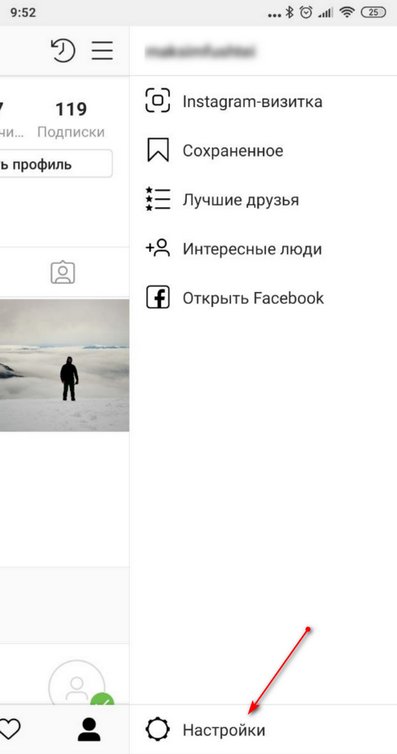 В этом заключается отличие от Facebook, который отключает учетную запись пользователя на две недели, прежде чем поставить ее в очередь на удаление (весь процесс может занять до трех месяцев). В случае с удалением Instagram такого запаса времени нет.
В этом заключается отличие от Facebook, который отключает учетную запись пользователя на две недели, прежде чем поставить ее в очередь на удаление (весь процесс может занять до трех месяцев). В случае с удалением Instagram такого запаса времени нет.
Зачем удалять аккаунт Instagram?
В Инстаграме существует два типа страниц: личные и для ведения бизнеса, причем может возникнуть необходимость удалить обе. Зачем это делать?
Обычные пользователи с личными аккаунтами решают прекратить пользоваться социальной сетью из-за того, что она отнимает слишком много времени. Бизнес-аккаунты обычно закрывают, если продажи товара или услуги не приносят желаемой прибыли, и дальнейшая раскрутка страницы в соцсети не имеет смысла.
Удаленный аккаунт Инстаграм: как он выглядит?
После окончательного удаления аккаунта, на странице не будет отображаться количество публикаций и подписчиков. Если другой пользователь захочет зайти в удаленный профиль, появится надпись «Пользователь не найден».
Также следует учитывать, что после полного удаления профиля будет невозможно написать его бывшему владельцу в Direct или позвонить.
Можно ли восстановить удаленный аккаунт?
Нет, нельзя. При полном удалении с серверов компании стираются абсолютно все данные, которые хранились в профиле. При этом не важно, с какого устройства осуществлялось удаления, мобильного или десктопного.
Итоги
Поводов избавиться от Instagram-аккаунта может быть много. Но в любом случае это законное право пользователя. Тем не менее, прежде чем удалять профиль раз и навсегда, следует проанализировать все риски и убедиться в том, что важная информация (контакты, фото, переписки), если таковая имеется, сохранена. Только после этого можно смело нажимать на кнопку удаления профиля.
Вам понравилась статья?
Поделитесь своими впечатлениями!
Александр Матросов
Эксперт в области компьютерных наук.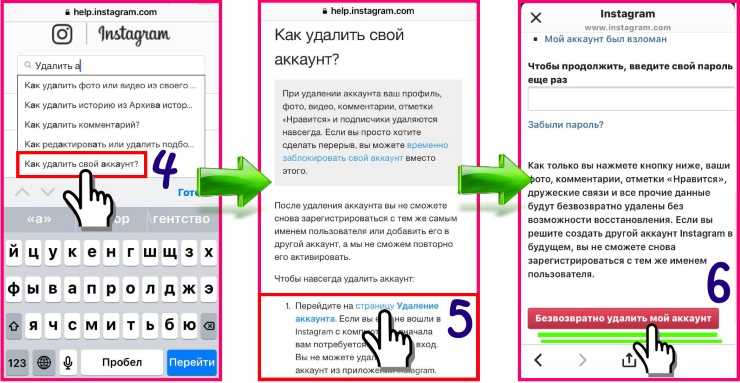 Консультант по прикладной криптографии, разработчик самого безопасного мессенджера Signal
Консультант по прикладной криптографии, разработчик самого безопасного мессенджера Signal
Как удалить аккаунт Instagram на Android
следующий → ← предыдущая В наши дни люди активно делятся в социальных сетях своей личной и другой информацией. Если вы также находитесь на платформах социальных сетей, особенно в Instagram , и решили тратить меньше времени или вообще не тратить время на обмен в Интернете. В этом случае у вас может быть возможность временно приостановить действие вашей учетной записи Instagram или удалить ее навсегда . Аккаунт Instagram — это место, где вы общаетесь со своими друзьями и подписчиками и обмениваетесь фотографиями, видео и многим другим между ними. Это развлекательная платформа, где вы проводите время, освежаясь. Но в какой-то момент вы можете сделать перерыв или захотеть двигаться дальше, полностью удалив свою учетную запись Instagram. В этой статье вы узнаете, как временно деактивировать свою учетную запись Instagram и удалить ее навсегда на Android . Избавиться от своей учетной записи Instagram не так уж сложно, но есть несколько вещей, которые вы должны знать, прежде чем сделать этот шаг. Есть два способа, с помощью которых вы можете сделать так, чтобы ваша учетная запись Instagram исчезла: первый шаг, который вы можете предпринять, чтобы деактивировать свою учетную запись Insta временно, а второй — вы можете удалить ее навсегда .
Как временно отключить учетную запись Instagram с телефона AndroidЕсли вы хотите на несколько дней отдохнуть от использования Instagram, вы можете подумать о временном отключении своей учетной записи Instagram. Отключение вашей учетной записи Instagram временно скроет ваш профиль, фотографии, видео, комментарии, отметки «Нравится» и т. д., если вы не включите его с помощью своих учетных данных для входа. Если вы согласны с этим, выполните указанные ниже шаги и временно деактивируйте свою учетную запись Instagram.
Теперь вы успешно временно деактивировали свою учетную запись Instagram, и ваша учетная запись скрыта от ваших подписчиков, пока вы снова не войдете в нее. Как навсегда удалить свою учетную запись Instagram на Android?Если вы уверены, что навсегда удалите свою учетную запись Instagram, внимательно следуйте приведенным ниже инструкциям на своем устройстве Android. Помните, что после того, как вы навсегда удалите свою учетную запись Insta, вы не сможете снова получить к ней доступ в будущем.
Примечание. Важно знать, что если вы навсегда удалите свою учетную запись Instagram, вы не сможете снова войти в систему с удаленным именем пользователя Instagram. Кроме того, вы не можете использовать удаленное имя пользователя для создания другой учетной записи.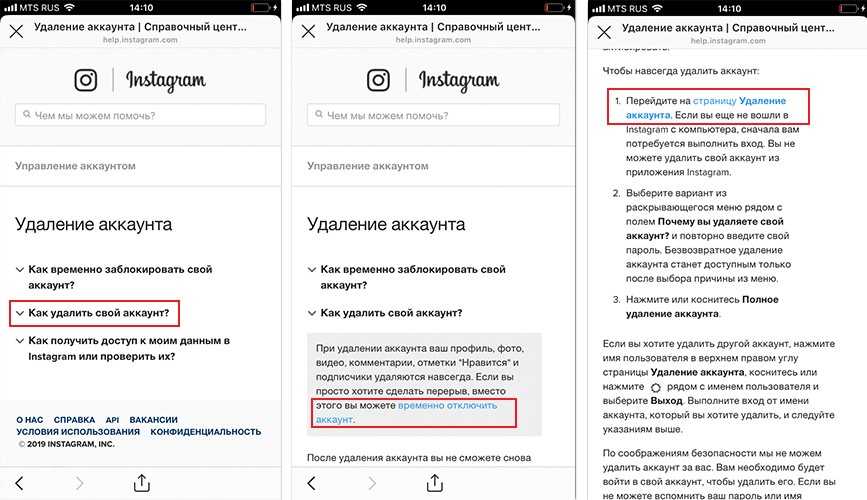 Даже не Instagram может повторно активировать ваши удаленные аккаунты и не может получить доступ к вашим данным. Даже не Instagram может повторно активировать ваши удаленные аккаунты и не может получить доступ к вашим данным.Как скачать данные из InstagramЕсли вы считаете, что загруженные вами данные через Instagram важны для вас, и хотите сохранить их навсегда, загрузите их перед удалением своей учетной записи Insta . Как только вы удалите свою учетную запись Insta, вы потеряете все свои данные. Если для вас важны данные вашего Instagram, рекомендуется их скачать. Чтобы загрузить копию ваших данных Instagram, выполните следующие действия:
Некоторые часто задаваемые вопросы, связанные с деактивацией учетной записи InstagramПотеряю ли я свои данные и подписчиков после деактивации моей учетной записи Instagram?Да, предположим, вы навсегда удалили свою учетную запись Instagram. В этом случае вы полностью потеряете все данные, включая загруженные сообщения, сохраненные сообщения, подписчиков и людей, на которых вы подписаны в своей учетной записи Instagram. Однако дело обстоит иначе, если вы временно деактивируете свою учетную запись Insta. Временная деактивация учетной записи только скрывает вашу учетную запись от других людей и подписчиков. Однако вы даже можете снова получить к нему доступ, войдя в систему со своими учетными данными Instagram, и ваши данные снова появятся у вас, и ваши подписчики смогут связаться с вами. Сколько раз кто-то может деактивировать свою учетную запись Instagram?Каждый может временно деактивировать свой аккаунт в Instagram один раз в неделю. Предположим, что вы деактивировали свой аккаунт сейчас, а через какое-то время по какой-либо причине вернетесь, то вы не сможете его снова приостановить на той же неделе. Вам придется подождать следующей недели, чтобы деактивировать свою учетную запись, если хотите. Следующая темаКак установить будильник на Android ← предыдущая следующий → |
3 способа удалить номер телефона из Instagram
हिंदी में पढ़ें
Любой может найти вас в Instagram, если ваш контакт сохранен на его устройстве. Это может быть проблемой, если кто-то, с кем вы поделились своим номером, попадает в ваш профиль, чтобы преследовать или выдавать себя за другое лицо. Чтобы сохранить конфиденциальность своей учетной записи, вы можете удалить или отключить свой номер телефона от Instagram.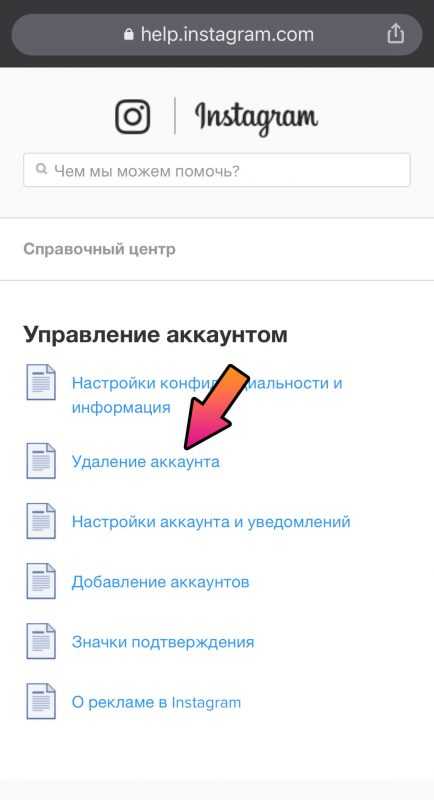 Читать дальше.
Читать дальше.
Удалить свой номер телефона из Instagram
Содержание
С помощью функции «Найти людей» в Instagram можно легко найти учетные записи Instagram, связанные с вашим номером телефона. И, следовательно, любой, у кого есть ваш номер, может видеть ваш профиль, даже если вы этого не хотите.
Таким образом, вы можете сделать свой профиль закрытым или удалить свой номер из Instagram. Вот как вы можете сделать последнее на своем телефоне.
Удалить номер телефона в приложении Instagram
Самый простой способ удалить номер телефона — в мобильном приложении Instagram. Но прежде чем начать, добавьте идентификатор электронной почты в свою учетную запись, если это еще не сделано, и отключите двухэтапную проверку в Настройки > Безопасность > Два — Фактор Аутентификация .
1. Откройте приложение Instagram на своем Android или iPhone.
2.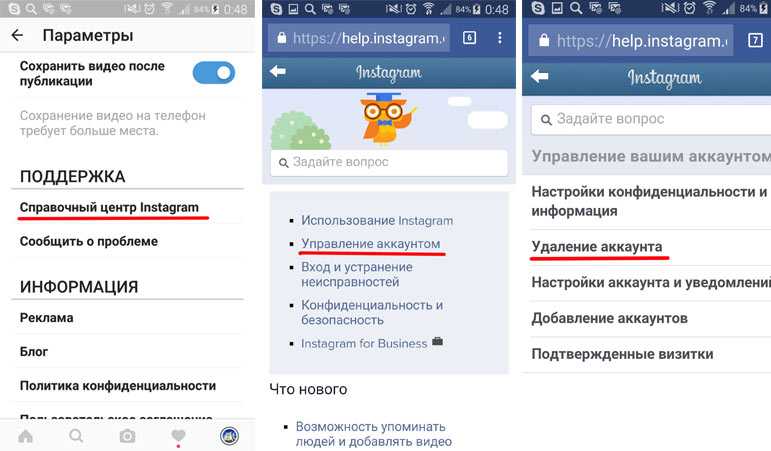 Коснитесь значка профиля в правом нижнем углу и нажмите Редактировать Профиль .
Коснитесь значка профиля в правом нижнем углу и нажмите Редактировать Профиль .
3. Прокрутите вниз и коснитесь Личное Информация .
4. Перед удалением номера телефона убедитесь, что к вашей учетной записи привязан действующий адрес электронной почты. Если нет, введите свой идентификатор электронной почты и подтвердите его, используя код подтверждения.
5. Коснитесь поля с номером телефона. Нажмите X , чтобы удалить номер.
6. Нажмите Далее в правом верхнем углу.
Вот и все. Вы успешно удалили свой номер мобильного телефона из своей учетной записи Instagram.
Родственные | 4 способа разместить ролики Instagram в качестве статуса WhatsApp без ссылки
Удалить номер мобильного телефона из сети Instagram
Кроме того, вы можете отменить связь и удалить свой номер мобильного телефона из сети Instagram на своем ПК.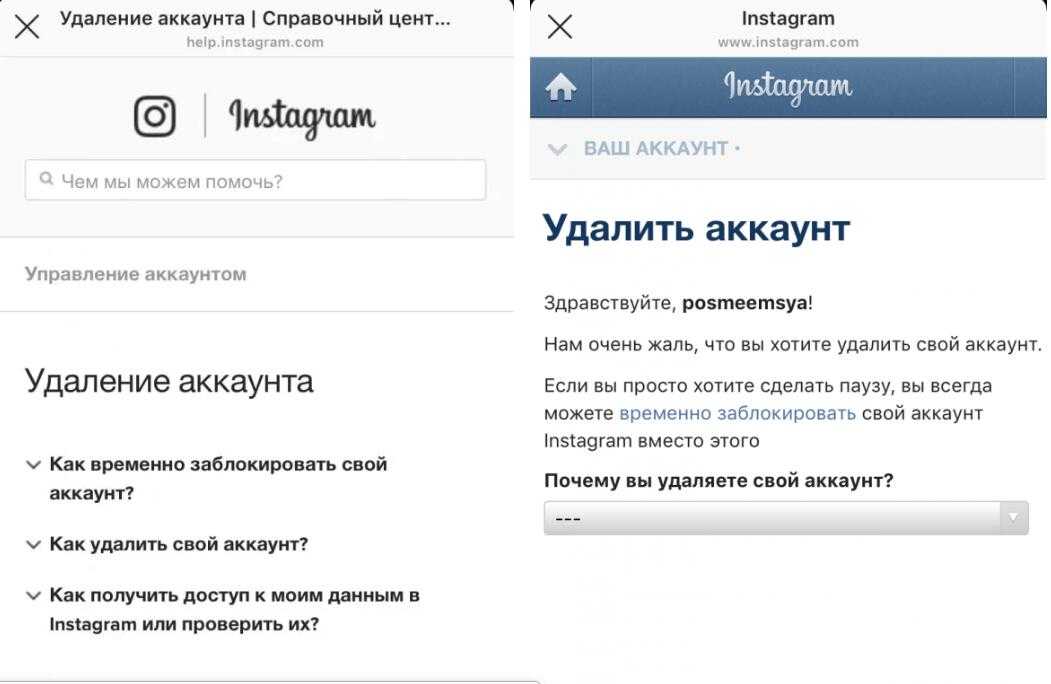 Вот как это сделать:
Вот как это сделать:
1. Откройте instagram.com на своем ноутбуке или компьютере.
2. Коснитесь изображения своего профиля в правом верхнем углу > Профиль .
3. На следующем экране нажмите Изменить профиль .
4. Прокрутите вниз и удалите свой номер из поля Номер телефона.
5. Наконец, нажмите кнопку Отправить .
Теперь Instagram отвяжет ваш номер мобильного телефона от учетной записи, и все готово.
Связанные | [Работает] 7 лучших способов исправить отставание Instagram на iPhone и Android
Отключить контакты от Instagram
Вы можете синхронизировать свои контакты в Instagram, чтобы найти своих друзей, если они связали свои номера с платформой. Однако, если вы больше не хотите, чтобы ваши контакты синхронизировались с Instagram, выполните следующие действия:
1.


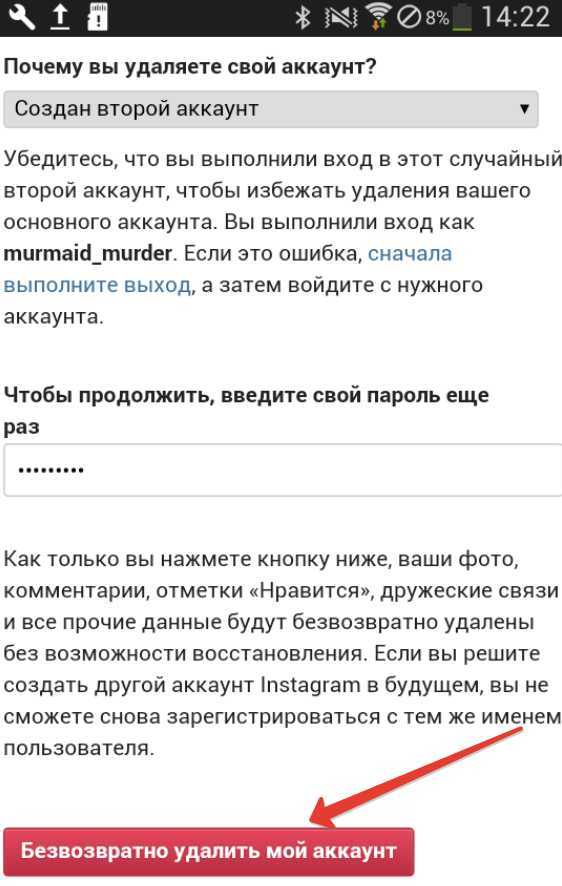
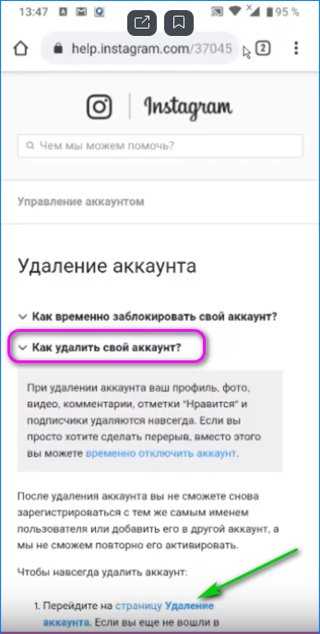
 Может быть какая-то причина, по которой вы хотите навсегда удалить свою учетную запись Instagram или отключить ее на время. Вы можете обнаружить, что его параметры политики конфиденциальности слабы, или кто-то взломал вашу учетную запись Instagram.
Может быть какая-то причина, по которой вы хотите навсегда удалить свою учетную запись Instagram или отключить ее на время. Вы можете обнаружить, что его параметры политики конфиденциальности слабы, или кто-то взломал вашу учетную запись Instagram.